- ავტორი Abigail Brown [email protected].
- Public 2024-01-07 19:04.
- ბოლოს შეცვლილი 2025-01-24 12:14.
ფოტოებს, ვიდეოებს, დოკუმენტებსა და ყველაფერს შორის, Mac-ის ყველაზე დიდი მყარი დისკებიც კი მოტყუებით სწრაფად ივსება. თქვენ შეგიძლიათ შეცვალოთ ზოგიერთი რამ iCloud-ზე, მაგრამ რაც შეეხება საიდუმლო სხვა საცავებსა და „სხვა ტომები კონტეინერში“კატეგორიებს? აი, რა არის სხვა მეხსიერება Mac-ზე და როგორ გავასუფთავოთ იგი.
რა არის სხვა Mac Storage-ში?
თქვენი Mac მოხერხებულად ანაწილებს ფაილებს უამრავ ფართო კონტეინერში, მათ შორის აპები, ფოტოები, ფილმები, აუდიო და სარეზერვო ასლები. ეს კატეგორიები ადვილად გასაგებია. მაგალითად, ფოტოების განყოფილებაში შეტანილი ფაილები აშკარად არის ფოტო ფაილები, როგორიცაა JPEG და PNG, და თქვენი iTunes ბიბლიოთეკა, ალბათ, იკავებს აუდიოს კატეგორიის ლომის წილს.
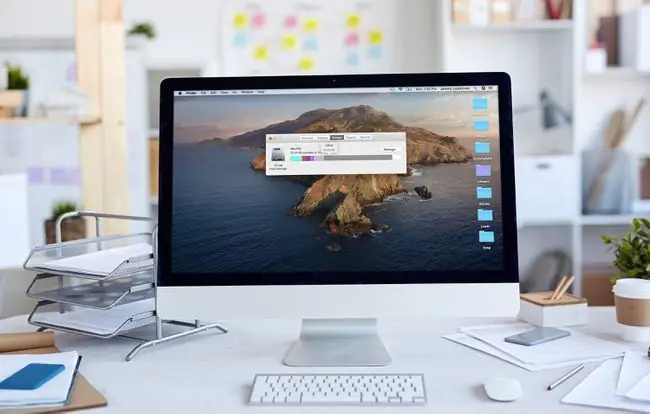
სხვა კატეგორიის ჩართვით Apple-ს შეუძლია გაამარტივოს შენახვის ანგარიში და ყველაფერი ლამაზად და მოწესრიგებულად გამოიყურებოდეს. პრობლემა არის სხვა კატეგორია, რომელსაც ასევე მოიხსენიებენ, როგორც "სხვა ტომები კონტეინერში" თქვენი macOS ვერსიიდან გამომდინარე, ფაქტიურად შეიცავს ფაილის ყველა ტიპს, რომელიც არ მიეკუთვნება არცერთ სხვა კატეგორიას.
სხვა სექციაში შეტანილი ზოგიერთი ყველაზე გავრცელებული ფაილი მოიცავს:
- დოკუმენტები: Word პროცესორის დოკუმენტები, საკუთრების გამოსახულების ფაილები, როგორიცაა.psd, Adobe Acrobat ფაილები და სხვადასხვა სხვა დოკუმენტები, ყველა ჯდება სხვა კატეგორიაში. ზოგიერთი მათგანი, როგორიცაა საკუთრების გამოსახულების ფაილი, შეიძლება დაიკავოს დიდი ადგილი.
- სისტემა და დროებითი ფაილები: თქვენი macOS სისტემის ყველა ფაილი არის ამ კატეგორიაში გაერთიანებული დროებით ფაილებთან ერთად, რომლებიც შექმნილია სისტემის მიერ ან ჩამოტვირთულია და გამოიყენება სისტემის განახლებებში. Catalina-დან დაწყებული, ამ ფაილების უმეტესობა დაჯგუფებულია თვითმმართველობის განმარტებით სისტემის კატეგორიაში.
- ქეში ფაილები: როდესაც აპი, როგორიცაა ვებ ბრაუზერი, ან თავად macOS, ქმნის ქეში ფაილს, ის ჯგუფდება სხვა კატეგორიაში.
- არქივები: თუ ფაილი ან ფაილების ნაკრები არის დაარქივებული, როგორიცაა.zip და.dmg ფაილები, ისინი დაჯგუფებულია ამ კატეგორიაში. ფაილების არქივიდან ამოღება გამოიწვევს მათ შესაბამის კატეგორიებში გამოჩენას.
- აპლიკაციის დანამატები: თუ ჩამოტვირთავთ და დააინსტალირებთ დანამატს ან გაფართოებას აპისთვის, როგორიცაა ბრაუზერის დანამატი, ის დაჯგუფდება ამ კატეგორიაში აპების კატეგორიის ნაცვლად.
- და ყველაფერი დანარჩენი არ ჯდება სხვა ხუთ კატეგორიაში.
როგორ გავასუფთავოთ სხვა მეხსიერება Mac-ზე
ახლა, როცა იცით ფაილების ტიპები, რომლებიც ხვდება სხვა კატეგორიაში თქვენს Mac მეხსიერებაში, გასაგები უნდა იყოს ამ სივრცის გასუფთავება ისეთი მარტივი არ არის, როგორც გადამრთველის გადართვა. თუმცა, შეგიძლიათ დაამიზნოთ ფაილის ცალკეული ტიპები, განსაკუთრებული ყურადღება დაეთმოთ დიდ და არასაჭირო ფაილებს, რათა გაათავისუფლოთ ბევრი სივრცე.
აი, როგორ გაათავისუფლოთ სივრცე თქვენს Mac-ზე სხვა კატეგორიიდან წაშლით:
- დახურეთ ნებისმიერი ღია ფანჯარა და დაბრუნდით თქვენს სამუშაო მაგიდაზე.
-
დააჭირე ბრძანება + F.

Image -
დააწკაპუნეთ ეს Mac თუ ის უკვე არ არის არჩეული.

Image -
დააწკაპუნეთ ჩამოსაშლელი მენიუს პირველ ველზე და აირჩიეთ სხვა.

Image -
საძიებო ატრიბუტების ფანჯრიდან აირჩიეთ ფაილის ზომა და ფაილის გაფართოება.

Image -
შეიყვანეთ დოკუმენტის ტიპი, როგორიცაა.pdf,.csv,.pages და ა.შ. ასევე შეგიძლიათ მოძებნოთ დისკის სურათები და არქივები, როგორიცაა.dmg და.zip.

Image -
გამოიკვლიეთ ნივთების სია.

Image - წაშალეთ ნებისმიერი ელემენტი, რომელიც აღარ გჭირდებათ, ან შექმენით სარეზერვო ასლები, რომლებიც არ დაგჭირდებათ უახლოეს მომავალში.
-
თქვენ ასევე შეგიძლიათ მოძებნოთ ფაილები, რომლებიც აღემატება მითითებულ ზომას წაშლილი კანდიდატების იდენტიფიცირებისთვის.

Image დააჭირეთ ღილაკს + ფანჯრის მარჯვენა მხარეს სხვა საძიებო პირობის დასამატებლად, რაც საშუალებას მოგცემთ მოძებნოთ ფაილის ტიპისა და ზომის მიხედვით ერთდროულად.
- გააგრძელეთ ეს პროცესი ფაილის სხვადასხვა ტიპებისთვის, სანამ არ გაათავისუფლებთ დამაკმაყოფილებელ ადგილს.
როგორ გავწმინდოთ ქეში ფაილები Mac-ზე
ქეში ფაილებს შეუძლიათ დაიკავონ თქვენი სხვა კატეგორიის დიდი ნაწილი და ისინი არ გამოჩნდება ძველი და არასასურველი ფაილების მოძიებისას, როგორც ამას წინა განყოფილებაში ისწავლეთ. ქეში ფაილების გასასუფთავებლად, თქვენ უნდა გადახვიდეთ იმ ადგილას, სადაც ისინი ინახება და წაშალოთ ისინი.
ქეში ფაილები ყოველთვის იქმნება macOS-ის ნორმალური მუშაობის დროს. როგორც კი წაშლით თქვენს ქეში ფაილებს, მაშინვე დაინახავთ, რომ ახლები იწყებენ ერთ დროს ცარიელი სივრცის შევსებას.
-
გახსენი საპოვნელი.

Image -
ნავიგაცია გადადით > გადადით საქაღალდეზე.

Image -
აკრიფეთ ~/Library/Caches და დააწკაპუნეთ გადადით.

Image -
ნებისმიერი შესაძლო პრობლემის თავიდან ასაცილებლად, რაიმეს წაშლამდე გადაიტანეთ Caches საქაღალდე თქვენს სამუშაო მაგიდაზე. თუ პრობლემები შეგექმნათ, შეგიძლიათ უბრალოდ გადაიტანოთ უკან და წაშალოთ ერთი რამ ერთდროულად.

Image -
აირჩიეთ ყველაფერი ქეშების საქაღალდეში და გადაიტანეთ წაშლილებში.

Image -
თქვენი ქეშის ფაილიდან ყველა ელემენტი გადავა ნაგავში და შეგიძლიათ დახუროთ ფაილი.

Image
აპლიკაციის გაფართოებების ამოშლა Mac-ზე
სხვა კატეგორიის მიერ დაკავებული სივრცის უმეტესი ნაწილი იკავებს არაკატეგორიზებულ ფაილებს და ქეშის ფაილებს, რომელთა გასუფთავება უკვე ისწავლეთ. თუ გსურთ ცოტა მეტი სივრცის გამოდევნა, განიხილეთ ნებისმიერი აპლიკაციის გაფართოების წაშლა, რომელსაც აღარ იყენებთ.
შეგიძლიათ გაათავისუფლოთ ბევრად მეტი სივრცე ძველი აპების დეინსტალაციის გზით, რომლებსაც აღარ იყენებთ, მაგრამ აპის მონაცემები სათანადოდ ინახება აპების კატეგორიაში. თუმცა, გაფართოებები და დანამატები არის მცირე დამატებები, რომლებიც ერთობიან სხვაში, რადგან ისინი არ არიან სრული აპები.
თუ იყენებთ Safari-ს, შეგიძლიათ ნახოთ და წაშალოთ Safari დანამატები, რომლებიც აღარ გჭირდებათ სივრცის გასათავისუფლებლად.სხვა აპებს, რომლებიც იყენებენ გაფართოებებს და დანამატებს, აქვთ მსგავსი პროცესები, რაც საშუალებას მოგცემთ წაშალოთ დანამატები საბაზისო აპის წაშლის გარეშე. მაგალითად, Chrome მომხმარებლებს შეუძლიათ ნავიგაცია მეტი > სხვა ხელსაწყოები > გაფართოებები, დააწკაპუნეთ გაფართოებაზე, და დააწკაპუნეთ წაშლა






